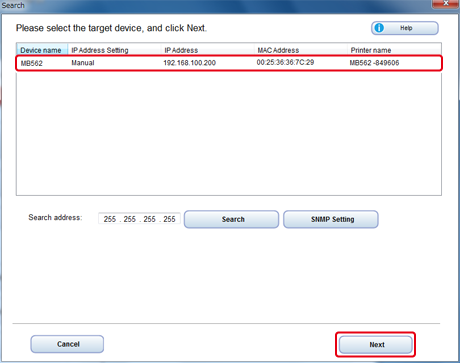Installera skrivardrivrutinen, scannerdrivrutinen, faxdrivrutinen etc. från program-DVD:n på datorn.
Andra program kan installeras samtidigt.
För Windows
Anslut maskinen till dator via ett nätverk eller en USB-kabel.
Anteckning
Vid nätverksanslutningen ska maskinens status kontrolleras före installation.
-
Maskinen är sätt på.
-
Nätverksanslutning innebär att maskinen ansluts till nätverket via en LAN-kabel; information som IP-adress finns redan angivet.
Vid USB-anslutning ska maskinens status kontrolleras före installation.
-
Maskinen är avstängd.
-
Maskinen är inte ansluten till en dator med USB-kabel.
-
Sätt i skivan "Software DVD-ROM" i datorn.
-
När fönstret "Spela upp automatiskt" visas, klicka på [Kör installation.exe (Run Setup.exe)].
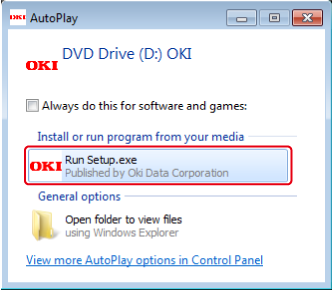
Memo
Om dialogrutan [Kontroll av användarkonto] visas, klicka på [Ja].
-
Välj ett språk i rullmenyn.
-
Välj ett språk och klicka sedan på [OK].
-
Läs igenom [Environment advice (Miljöråd)] och tryck sedan på [Next (Nästa)].
-
Välj namnet på maskinen och klicka sedan på [Nästa].
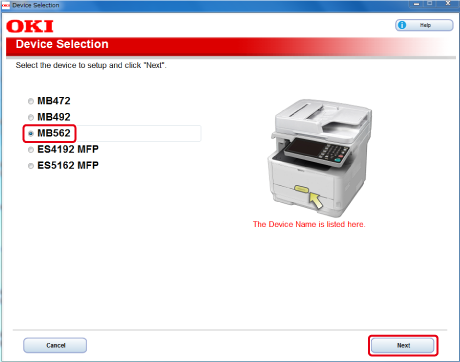
-
Välj [Network (Wired/Wireless) (Nätverk (Trådbundet/Trådlöst))] eller [USB connection (USB-anslutning)] i enlighet med den anslutningsmetod du valt för maskin och dator, tryck på [Next (Nästa)].
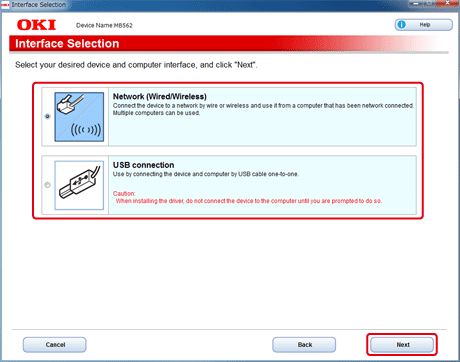
-
Tryck på [Recommended Installation (Rekommenderad installation)].
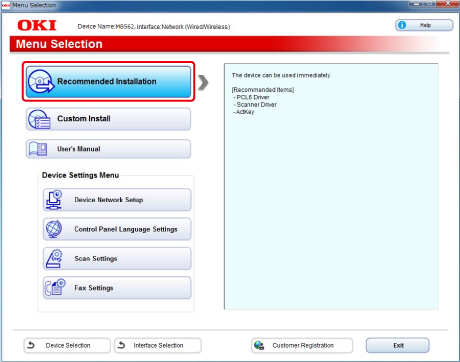
Installationen startar.
Memo
Följande mjukvara har installerats.
-
PCL6 Skrivardrivrutin (inklusive nätverksexpansion)
-
Skannerdrivrutin
-
ActKey
Installera annan mjukvara via Custom Install.
-
-
Vid nätverksanslutning, välj den här maskinen och tryck på [Next (Nästa)].
Gå vidare till steg 11.
-
Vid USB-anslutning, anslut maskinen till en dator med USB-kabel och starta sedan maskinen.
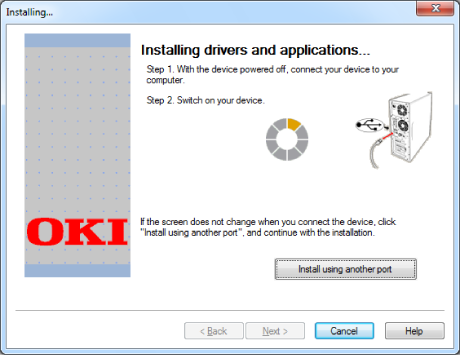
-
Klicka på [Avsluta].
För Mac OS X
Denna del beskriver hur du installerar PS-skrivarens drivrutin och skannerns drivrutin.
För installation av tjänster, se följande.
Installera Mac OS X skannerdrivrutin
-
Kontrollera att enheten och datorn är anslutna och att enheten är påslagen, och stoppa sedan in skivan "Software DVD-ROM" i datorn.
-
Dubbelklicka på [OKI]-ikonen på skrivbordet.
-
[Drivers (Drivrutiner)] > [Scanner (Skanner)] > Dubbelklicka på [[Installer for OSX 10.8-10.10 (Installer för OSX 10.8-10.10)].
-
Klicka på [Continue (Fortsätt)].
-
Kontrollera innehållet som visas, och klicka sedan på [Continue (Fortsätt)].
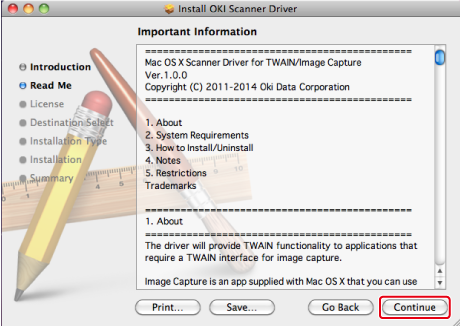
-
Läs licensavtalet, och klicka sedan på [Continue (Fortsätt)].
-
Klicka på [Agree (Accepterar)].
-
Klicka på [Install (Installera)].
För att ändra mapp för installation av drivrutinen klickar du på [Change Install Location (Ändra installationsplats)].
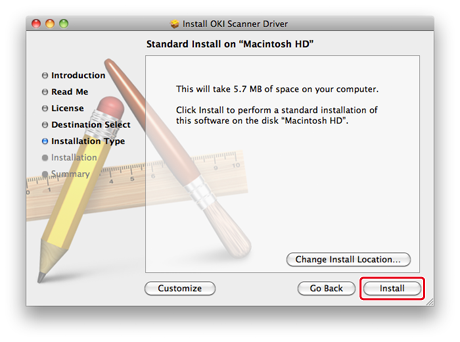
-
Ange administratörsnamnet -och lösenordet och tryck på [OK (OK)].
-
Klicka på [Continue Installation (Fortsätt Installation)].
-
Klicka på [Restart (Omstart)].
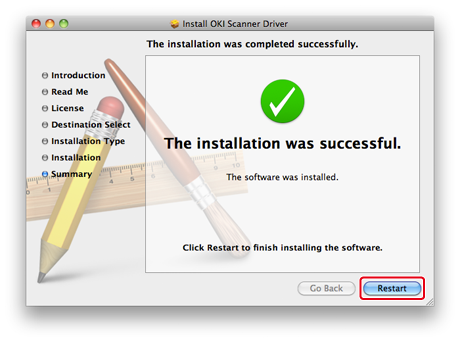
Installera Mac OS X PS-skrivardrivrutin
När installationen är klar, skriv ut en testsida i steg 15.
-
Kontrollera att enheten och datorn är anslutna och att enheten är påslagna.
-
Sätt i DVD-ROM-skivan med programvara i en dator.
-
Dubbelklicka på [OKI]-ikonen på skrivbordet.
-
[Drivers (Drivrutiner)] > [PS (PS)] > Dubbelklicka på [Installer for OSX (Installeraren för OSX)].
-
Slutför installationen enligt anvisningarna på skärmen.
Ange vid behov administratörslösenordet.
-
Välj [System Preferences (Systeminställninga)] i Apple-menyn.
-
Klicka på [Printers & Scanners].
-
Klicka på [+].
Välj [Add Printer or Scanner... (Lägg till skrivare eller skanner)] när menyn visas.
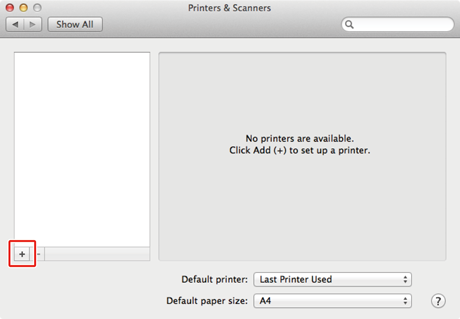
-
Klicka på [Default (Förinställd)].
-
Välj den här maskinen och kontrollera att [OKI MB562(PS)] visas under [Use (Använd)].
Namntyper
Visas i anslutningen
Lista på metoder
Nätverk
OKI-MB562 (de sista sex siffrorna i MAC-adressen)
Bonjour
USB
OKI DATA CORP MB562
USB
Memo
För att ändra namn, ange ett nytt namn vid [Name: (Namn:)].
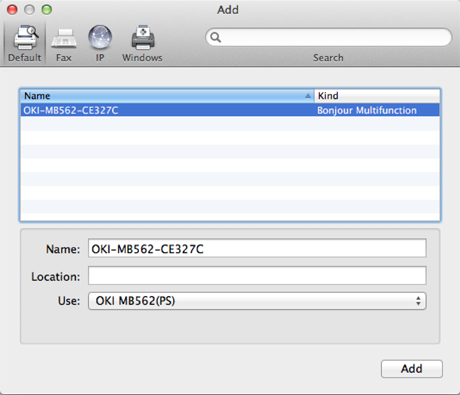
-
Klicka på [Add (Lägg)].
-
Om [Installable options (Installerbara alternativ)] visas, klicka på [Continue (Fortsätt)].
-
Kontrollera att maskinen har lagts till under [Printers (Skrivare)] och att [OKI MB562(PS)] visas under [Kind (Typ)].
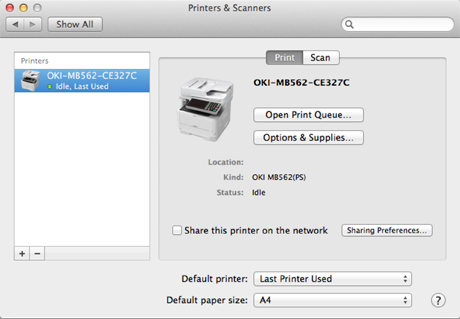
Anteckning
Om [OKI MB562(PS)] inte visas korrekt under [Kind (Typ)], tryck på [-], radera maskinen från [Printers (Skrivare)] och gå igenom steg 8 till 12 igen.
-
Klicka på [Open Print Queue... (Öppna utskriftskö...)].
-
Välj [Print Test Page (Skriv ut testsida)] i menyn [Printer (Skrivare)].